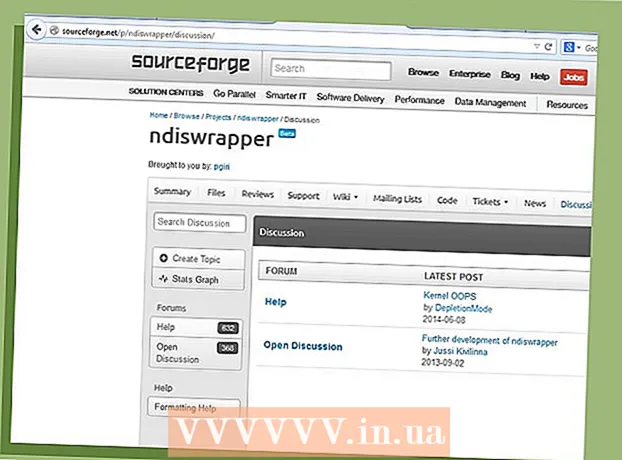Автор:
Roger Morrison
Жаратылган Күнү:
22 Сентябрь 2021
Жаңыртуу Күнү:
21 Июнь 2024

Мазмун
- Басуу
- 2-ыкманын 1-ыкмасы: Түзмөгүңүздүн клавиатурасын колдонуу
- 2ден 2-ыкма: Google баскычтобу аркылуу
- Сунуштар
Заманбап Android түзмөктөрүнүн көпчүлүгү быйтыкчаларды колдоно алышат. Эгер түзмөгүңүз быйтыкчаларды колдобосо, анда Google баскычтобу аркылуу билдирүүлөрүңүзгө тез эле быйтыкчаларды кошуп койсоңуз болот.
Басуу
2-ыкманын 1-ыкмасы: Түзмөгүңүздүн клавиатурасын колдонуу
 Баскычтопту колдонгон колдонмону ачыңыз. Көпчүлүк Android түзмөктөрүндө, айрыкча, акыркы бир нече жылда Android түзмөгүңүздү сатып алган болсоңуз, анда стандарттуу баскычтоп менен быйтыкчаларды тандай аласыз.Тексттик билдирүү колдонмосу сыяктуу баскычтобуңуз көрүнүп турган колдонмону ачыңыз.
Баскычтопту колдонгон колдонмону ачыңыз. Көпчүлүк Android түзмөктөрүндө, айрыкча, акыркы бир нече жылда Android түзмөгүңүздү сатып алган болсоңуз, анда стандарттуу баскычтоп менен быйтыкчаларды тандай аласыз.Тексттик билдирүү колдонмосу сыяктуу баскычтобуңуз көрүнүп турган колдонмону ачыңыз.  Жылмайуу баскычын таптаңыз. Бул баскычты боштук тилкесинин сол же оң жагында тапса болот. Бул баскычты көрүү үчүн микрофон же тиштүү жабдыгы бар баскычты басып, кармап турушуңуз керек болушу мүмкүн. Ар кандай колдонмолордо клавиатураңыздын жайгашуусу ар башка көрүнүшү мүмкүн экендигин эске алыңыз.
Жылмайуу баскычын таптаңыз. Бул баскычты боштук тилкесинин сол же оң жагында тапса болот. Бул баскычты көрүү үчүн микрофон же тиштүү жабдыгы бар баскычты басып, кармап турушуңуз керек болушу мүмкүн. Ар кандай колдонмолордо клавиатураңыздын жайгашуусу ар башка көрүнүшү мүмкүн экендигин эске алыңыз. - Эгер сизде жылмаюу баскычы жок болсо, кийинки ыкмага өтүңүз.
 Эгер сиз жылмайуучу баскычты көрө албасаңыз, анда глобус менен баскычты таптаңыз. Эгер сизде жылмаюу баскычынын ордуна глобус бар баскыч болсо, анда аны быйтыкча баскычтобу чыккыча таптаңыз.
Эгер сиз жылмайуучу баскычты көрө албасаңыз, анда глобус менен баскычты таптаңыз. Эгер сизде жылмаюу баскычынын ордуна глобус бар баскыч болсо, анда аны быйтыкча баскычтобу чыккыча таптаңыз.  Ар кандай быйтыкчаларды көрүү үчүн солго жана оңго сүрүңүз. Тандалган быйтыкчалар көп жана ар кандай каармандарды оңдон солго серпип көрсөңүз болот.
Ар кандай быйтыкчаларды көрүү үчүн солго жана оңго сүрүңүз. Тандалган быйтыкчалар көп жана ар кандай каармандарды оңдон солго серпип көрсөңүз болот.  Кошуу үчүн быйтыкчаны таптаңыз. Быйтыкчаны таптаганыңызда, ал кадимки каарман сыяктуу эле, текст кутучасына киргизилет.
Кошуу үчүн быйтыкчаны таптаңыз. Быйтыкчаны таптаганыңызда, ал кадимки каарман сыяктуу эле, текст кутучасына киргизилет.  Башка быйтыкчаларды тез көрүү үчүн категорияларды таптаңыз. Быйтыкча клавиатурасы иштеп турганда, клавиатуранын жогору же ылдый жагында белгилер менен көрсөтүлгөн ар кандай категорияларды көрө аласыз. Аны көрүү үчүн категорияны таптаңыз.
Башка быйтыкчаларды тез көрүү үчүн категорияларды таптаңыз. Быйтыкча клавиатурасы иштеп турганда, клавиатуранын жогору же ылдый жагында белгилер менен көрсөтүлгөн ар кандай категорияларды көрө аласыз. Аны көрүү үчүн категорияны таптаңыз.  Теринин өңүн өзгөртүү үчүн айрым быйтыкчаларды басып туруңуз. Бул параметр Android 6.0.1 же андан жогору версиясы бар түзмөктөрдө гана жеткиликтүү. Бул жаңыртуу менен, адамдын эмодзилеринин көпчүлүгүнө манжаңызды карманып, теринин башка түсүн тандасаңыз болот.
Теринин өңүн өзгөртүү үчүн айрым быйтыкчаларды басып туруңуз. Бул параметр Android 6.0.1 же андан жогору версиясы бар түзмөктөрдө гана жеткиликтүү. Бул жаңыртуу менен, адамдын эмодзилеринин көпчүлүгүнө манжаңызды карманып, теринин башка түсүн тандасаңыз болот. - Жазуу учурунда (2016-жылдын ноябрь айы), бул мүмкүнчүлүк Google түзмөктөрүн пайдаланбасаңыз, Samsung түзмөктөрүндө жеткиликтүү эмес (кийинки ыкманы караңыз).
 Кадимки баскычтопко кайтуу үчүн "ABC" баскычын таптаңыз. Бул баскычты төмөнкү сол же оң бурчтан таба аласыз. Эми кадимки ачкычтарды дагы бир жолу көрө аласыз.
Кадимки баскычтопко кайтуу үчүн "ABC" баскычын таптаңыз. Бул баскычты төмөнкү сол же оң бурчтан таба аласыз. Эми кадимки ачкычтарды дагы бир жолу көрө аласыз.
2ден 2-ыкма: Google баскычтобу аркылуу
 Google клавиатурасын жүктөп жана орнотуңуз. Түзмөгүңүздүн клавиатурасынан быйтыкчаларды таба албай кыйналсаңыз, аларды тез тандап алуу үчүн Google баскычтобу колдонсоңуз болот.
Google клавиатурасын жүктөп жана орнотуңуз. Түзмөгүңүздүн клавиатурасынан быйтыкчаларды таба албай кыйналсаңыз, аларды тез тандап алуу үчүн Google баскычтобу колдонсоңуз болот. - Түзмөгүңүздө Google Play Дүкөнүн ачыңыз.
- "Google Баскычтобу" деп издеңиз.
- "Google Баскычтобу" тандоосунун жанындагы "Орнотуу" баскычын таптап коюңуз.
 Түзмөгүңүздөгү Жөндөөлөр колдонмосун ачыңыз. Баскычтоп орнотулгандан кийин, аны терип баштаганда ачыла тургандай кылып орнотушуңуз керек.
Түзмөгүңүздөгү Жөндөөлөр колдонмосун ачыңыз. Баскычтоп орнотулгандан кийин, аны терип баштаганда ачыла тургандай кылып орнотушуңуз керек.  "Тил жана киргизүү" тандаңыз. Эми сиз орноткон бардык баскычтопторду көрө аласыз.
"Тил жана киргизүү" тандаңыз. Эми сиз орноткон бардык баскычтопторду көрө аласыз.  Тизменин башында "Стандарт" баскычын таптаңыз. Бул түзмөгүңүз үчүн демейки баскычтопту орнотууга мүмкүндүк берет.
Тизменин башында "Стандарт" баскычын таптаңыз. Бул түзмөгүңүз үчүн демейки баскычтопту орнотууга мүмкүндүк берет.  "Google баскычтобун" тандаңыз. Эми тере баштаганда Google баскычтобу автоматтык түрдө пайда болот.
"Google баскычтобун" тандаңыз. Эми тере баштаганда Google баскычтобу автоматтык түрдө пайда болот.  Баскычтопту ачкан колдонмону ачыңыз. Google баскычтобун демейки баскычтоп катары орноткондон кийин, терүүгө мүмкүнчүлүк берген колдонмодо баскычтопту текшерип көрсөңүз болот. Кабарлашуу колдонмосун же Google Drive сыяктуу тексттик колдонмону колдонуп көрүңүз.
Баскычтопту ачкан колдонмону ачыңыз. Google баскычтобун демейки баскычтоп катары орноткондон кийин, терүүгө мүмкүнчүлүк берген колдонмодо баскычтопту текшерип көрсөңүз болот. Кабарлашуу колдонмосун же Google Drive сыяктуу тексттик колдонмону колдонуп көрүңүз.  Быйтыкча баскычтобун ачуу үчүн жылмаюу баскычын таптаңыз. Бул баскычты төмөнкү оң бурчтан таба аласыз. Алгач төмөнкү сол бурчтагы белгилер баскычын, андан кийин боштук тилкесинин оң жагындагы жылмаюу баскычын таптоо керек болушу мүмкүн. Киргизүү баскычын басып туруп, андан кийин жылмаюу баскычын бассаңыз болот.
Быйтыкча баскычтобун ачуу үчүн жылмаюу баскычын таптаңыз. Бул баскычты төмөнкү оң бурчтан таба аласыз. Алгач төмөнкү сол бурчтагы белгилер баскычын, андан кийин боштук тилкесинин оң жагындагы жылмаюу баскычын таптоо керек болушу мүмкүн. Киргизүү баскычын басып туруп, андан кийин жылмаюу баскычын бассаңыз болот. - Баскычтоптун жайгашуусу кайсы колдонмону колдонуп жатканыңызга жараша болот. Мисалы, тексттик билдирүү колдонмосу баскычтоптун өзүндө жылмаюу баскычын көрсөтөт, ал эми Google Driveда алгач белгилер баскычын басуу керек.
 Киргизгиңиз келген быйтыкчаны таптап коюңуз. Көбүрөөк быйтыкчаларды көрүү үчүн оңдон солго сүрүп койсоңуз болот. Android жаңыланган сайын, жаңы быйтыкчалар жеткиликтүү каармандардын тизмесине кошулат.
Киргизгиңиз келген быйтыкчаны таптап коюңуз. Көбүрөөк быйтыкчаларды көрүү үчүн оңдон солго сүрүп койсоңуз болот. Android жаңыланган сайын, жаңы быйтыкчалар жеткиликтүү каармандардын тизмесине кошулат. - Быйтыкчанын башка түрлөрүн тез көрүү үчүн клавиатуранын жогору жагындагы категорияларды таптасаңыз болот.
 Теринин башка түсүн тандоо үчүн айрым быйтыкчаларды басып туруңуз. Жаңы шаймандарда адамдын быйтыкчалары үчүн теринин башка түсүн тандай аласыз. Быйтыкчаны басып, кармап туруңуз, андан кийин териңиздин түсүн тандоо үчүн манжаңызды экранда сүйрөңүз Бул кадимки быйтыкчаларда жана эски түзмөктөрдө иштебейт.
Теринин башка түсүн тандоо үчүн айрым быйтыкчаларды басып туруңуз. Жаңы шаймандарда адамдын быйтыкчалары үчүн теринин башка түсүн тандай аласыз. Быйтыкчаны басып, кармап туруңуз, андан кийин териңиздин түсүн тандоо үчүн манжаңызды экранда сүйрөңүз Бул кадимки быйтыкчаларда жана эски түзмөктөрдө иштебейт.  Кадимки баскычтопко кайтуу үчүн ABC баскычын таптаңыз. Муну менен кадимки белгилерди дагы киргизе аласыз.
Кадимки баскычтопко кайтуу үчүн ABC баскычын таптаңыз. Муну менен кадимки белгилерди дагы киргизе аласыз.
Сунуштар
- Android түзмөгүңүз үчүн көбүрөөк быйтыкчаларды алуу үчүн, түзмөгүңүздүн программасынын жаңыртууларын текшериңиз. Көбүрөөк билгиңиз келсе, бул жерди чыкылдатыңыз.